Word echt paranoïde door het volgen en volgen van je netwerk met WallWatcher & DD-WRT
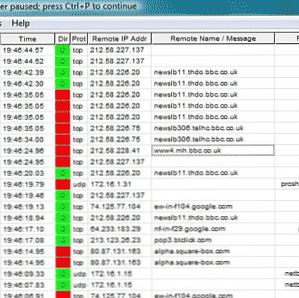
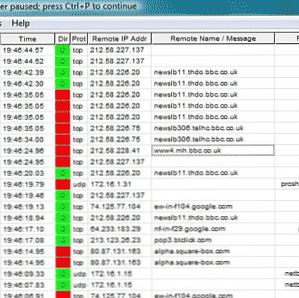 Als u toegang hebt tot uw router en activiteiten kunt loggen, is het relatief eenvoudig om alles te bekijken wat er aan de hand is om ongewenste activiteiten te vinden. Vandaag wil ik je laten zien hoe je dat moet instellen op je DD-WRT-router en enkele Windows-software die wordt genoemd WallWatcher (OSX-gebruikers - u kunt deze software voor netwerkverkeersmonitor nog steeds prima gebruiken in een virtuele Parallels-machine)
Als u toegang hebt tot uw router en activiteiten kunt loggen, is het relatief eenvoudig om alles te bekijken wat er aan de hand is om ongewenste activiteiten te vinden. Vandaag wil ik je laten zien hoe je dat moet instellen op je DD-WRT-router en enkele Windows-software die wordt genoemd WallWatcher (OSX-gebruikers - u kunt deze software voor netwerkverkeersmonitor nog steeds prima gebruiken in een virtuele Parallels-machine)
Vereisten
MSVBM50.exe verkrijgbaar bij Microsoft.
De WallWatcher-bibliotheekbestanden.
De WallWatcher-app.
Een router met DD-WRT De Top 6 Alternatieve Firmwares voor uw router De Top 6 Alternatieve Firmwares voor uw router Alternatieve firmware biedt meer functies en betere functionaliteit dan voorraadfirmware. Hier zijn enkele van de beste die je kunt gebruiken. Meer lezen of iets dergelijks waarmee loggen op afstand mogelijk is.
Installeren en configureren
Download en installeer eerst de VB-runtimebestanden van Microsoft. Als je de downloadlink niet kunt vinden, bekijk dan het volgende screenshot van de downloadpagina.

Maak vervolgens een nieuwe map met de naam WallWatcher en pak de inhoud van beide zipbestanden die u hebt gedownload uit in de hoofdmap van die map. Rennen setup.exe wanneer je klaar bent. Als de gekleurde vakken aan de rechterkant onder aan de pagina allemaal blauw zijn, klik dan op installeren doorgaan. Als er fouten zijn, controleer dan het vakje dat zegt installeer en registreer bibliotheekbestanden (OCX). Windows 7-gebruikers zouden echter geen problemen moeten hebben.

Nu zou je nu een pictogram op je bureaublad moeten vinden.
Log vervolgens in op uw router om die kant van de dingen te configureren. Zoek op het tabblad Beveiliging het gedeelte met het label Log Management, en schakel het op een hoog niveau in. Onder de opties sectie, schakel ook elke instelling in. Bewaar en pas de instellingen toe.

Dan, onder de Diensten menu, scrol omlaag naar Systeem log en klik op in staat stellen. In het vak met het label Externe server, voer het IP-adres van uw Windows-machine in.

Als u uw IP-adres niet weet, is de eenvoudigste manier om dit te achterhalen door een opdrachtprompt te openen en typt u ipconfig. Met standaard DD-WRT-adressering zou u het moeten zien 192.168.1.??? (niet 1). Kopieer en plak dat nummer en druk vervolgens op Van toepassing zijn.

Terug naar WallWatcher. Open het en vink het vakje aan voor automatische selectie. Het zou moeten kunnen berekenen wat uw router automatisch is. Als u de details handmatig wilt invoeren, is IP Tables de instelling voor een generieke DD-WRT geflitste router en is het LAN-adres uw router (standaard 192.168.1.1), met 514 als het poortnummer.

Klik vervolgens naar de logging tab en zorgen voor de Converteer IP-addrs naar URL's is ingeschakeld, samen met OK om NetBios 137 te gebruiken. Dit zorgt ervoor dat u ten minste enkele zinvolle URL's in het logboek kunt zien in plaats van het daadwerkelijke IP-adres van de website.

Klik OK en je wordt naar het logboek gebracht. Op het scherm ziet u een aantal berichten die nu uw volledige verkeerssplitsing op het netwerk laten zien. Omdat het een beetje overweldigend kan zijn, vond ik het beter om terug te gaan naar de Opties-> Logging scherm en schakel alles uit behalve uitgaand verkeer.

Ik had problemen met het volledig identificeren van URL's van het IP-adres, omdat ik DD-WRT als een sub-router in mijn netwerk gebruik. Als u ook problemen ondervindt, controleer dan of poort 137 open is en correct wordt doorgestuurd op uw hoofdrouter, omdat deze wordt gebruikt om de URL's op te zoeken.

Conclusie
Als u deze methode gebruikt om te kijken naar alles wat er op uw netwerk gebeurt, bent u gegarandeerd vrij paranoïde. Het feit dat zoveel pakketten overal in en uit suizen, kan alarmerend lijken, maar de waarheid is dat door het laden van slechts één website je waarschijnlijk veel verzoeken doet aan veel verschillende IP's om externe bronnen zoals afbeeldingen in te zamelen , javascripts en advertentiebanners. Het is een goede manier om te zien of iemand anders op het netwerk aanwezig is, want het laat ook het IP-adres zien.
Maar wat nu? Wil je je eigen rug terug krijgen en uitvinden wie ze werkelijk zijn? Blijf op de hoogte - over een paar weken zal ik kijken naar een aantal ronduit vuile tools die je precies kunnen laten zien waarnaar ze kijken, en zelfs een aantal weblog-aanmeldingen die ze kunnen gebruiken. We hebben ook uitgebreide hulpprogramma's voor draagbare netwerkanalyse behandeld. Top 3 Portable Network Analysis en Diagnostics Tools Top 3 Portable Network Analysis en Diagnostics Tools Lees meer vorig jaar.
Als je in de tussentijd iets hebt gezien dat je zorgen baart of een vreemd IP-adres waarvan je niet wist dat het actief was in je netwerk, waarom vraag je dan niet om hulp in de MakeUseOf-ondersteuningsgemeenschap hier?
Meer informatie over: computernetwerken.


